إذا كنت قد بدأت في استخدام صور Google ، فمن المحتمل أنك قد تحققت من صور Google على الويب والجهاز المحمول الذي تختاره. هذا ما فعلته الأسبوع الماضي. أنا مستخدم قديم في بيكاسا وواجهت صعوبات من خلال السنوات البالية للصور-كجزء-من-Google قبل ازدهار صور Google. أنا أحب التنقل ، والوظائف عبر المنصات وقدرة البحث ، بالإضافة إلى حقيقة أن تطبيق الصور هو تطبيق خاص به مرة أخرى. قمت بإعداده لعمل نسخة احتياطية من الصور على جهاز iPhone الخاص بي ، وسرعان ما تساءل عن كيفية مزامنته مع الصور الموجودة على جهاز Mac الخاص بي.
أنا لا آخذ العديد من الصور مع dSLR الخاص بي كما فعلت قبل أن أبدأ بحمل iPhone في كل مكان أذهب إليه ، لكنني أقوم أحيانًا بأخذ نيكون إلى الخارج وتفريغ صورها على جهاز Mac الخاص بي. كيف أحصل على هذه الصور على صور Google دون الدخول في عملية من خطوتين أو تنزيلها إلى تطبيق الصور على جهاز Mac ثم سحبها إلى تطبيق صور Google على الويب؟
لم أكن بحاجة إلى البحث قبل العثور على تطبيق Desktop Uploader في صور Google. يمكنك العثور على Desktop Uploader هنا أو عن طريق فتح الشريط الجانبي في صور Google في متصفحك والنقر على تنزيلات التطبيقات . هناك إصدارات OS X و Windows.
بعد تثبيت التطبيق وتسجيل الدخول إلى حسابك في Google ، يمكنك تحديد المجلدات التي ستعمل صور Google تلقائيًا على نسخها احتياطيًا. لقد قمت بتثبيت تطبيق Mac ؛ تم فحص مجلدات سطح المكتب والصور ، إلى جانب الكاميرات وبطاقات التخزين. يعني هذا الخيار الأخير أنه بغض النظر عن المكان الذي أضع فيه الصور من بطاقة SD الخاصة بالكاميرا ، فستحصل عليها صور Google. يمكنك أيضًا إلغاء تحديد الخيارات الافتراضية المدرجة وإضافة مجلدات أخرى كمصادر احتياطية تلقائية.

أثناء الإعداد ، يجب عليك أيضًا اختيار حجم الصورة. يتم منحك نفس الخيارين اللذين واجهتهما على تطبيق الويب على الويب أو تطبيق صور Google: جودة عالية أو أصلي . الصور ذات الأحرف الكبيرة في 16 ميغابكسل وأشرطة الفيديو بدقة 1080 بكسل ولكنها توفر مساحة تخزين غير محدودة ، بينما تتيح لك هذه الأخيرة تحميل صور ومقاطع فيديو كاملة الدقة ، ولكن ستجبر دون شكّ على دفعك إلى إحدى خطط التخزين المدفوعة من Google.
مع تعيين الخيارات الخاصة بك ، انقر فوق زر بدء النسخ الاحتياطي . لقد تبين لي أن تطبيق Desktop Uploader لم يبدأ في النسخ الاحتياطي لمكتبتي للصور بالكامل الموجودة في تطبيق Mac Photos ، ولكن لم يكن هناك سوى عدد قليل من الصور ولقطات الشاشة خارج مكتبتي التي قمت بتوزيعها على سطح المكتب وفي مجلد على سطح المكتب. على الرغم من ترك المجلد "الصور" محددًا كمصدر نسخ احتياطي ، لم يلمس تطبيق صور Google ملف قاعدة بيانات المكتبة الذي يحزم مكتبة الصور بأكملها في مجلد "الصور". ستحتاج إلى تصدير أي صور حالية من تطبيق الصور من أجل الاحتفاظ بنسخة احتياطية منها في صور Google.
عندما اختبرت القدرة على نسخ الصور احتياطيًا من الكاميرا ، قمت بتوصيل نيكون بجهاز Mac الخاص بي وحصلت على هذه الرسالة:

كان من دواعي سروري أن أرى أن بإمكاني اختيار خيارات مختلفة لكاميرات مختلفة ، من Never to Always أو Just once .
لمزيد من المعلومات ، اطلع على المراجعة الكاملة لـ CNET من صور Google.






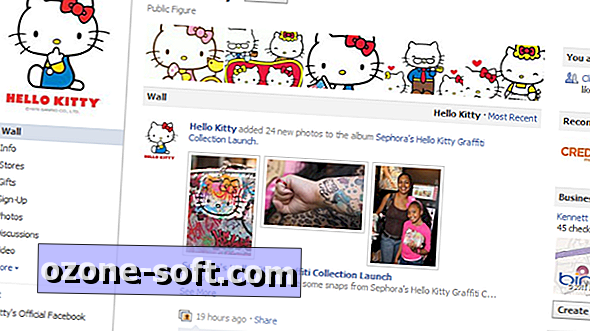






ترك تعليقك